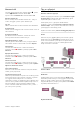operation manual
Nastavení sítě
Chcete-li otevřít Nastavení sítě, stiskněte tlačítko h, vyberte
možnost S Nastavení a stiskněte tlačítko OK.
Vyberte možnost Nastavení sítě a stiskněte tlačítko OK.
Zobrazit nastavení sítě
Zde se zobrazují všechna aktuální nastavení sítě – adresy IP
a MAC, síla signálu, rychlost, způsob šifrování apod.
Typ sítě
Slouží k nastavení sítě na možnost Kabelové nebo Bezdrátové.
Konfigurace sítě
Slouží k nastavení konfigurace sítě na možnost DHCP a Auto IP
nebo Statická IP.
Konfigurace statické IP
Je-li nastavena možnost Statická IP, můžete zde nastavit
všechna potřebná nastavení statické adresy IP.
Digital Media Renderer – DMR
Chcete-li přijímat multimediální soubory z chytrých telefonů
nebo tabletů, nastavte možnost DMR na hodnotu Zapnuto.
Wi-Fi Miracast
Chcete-li získat další informace o funkci Wi-Fi Miracast,
stiskněte možnost * Seznam a vyhledejte položku Wi-Fi
Miracast™.
Připojení Wi-Fi Miracast
Chcete-li získat další informace o funkci Wi-Fi Miracast,
stiskněte možnost * Seznam a vyhledejte položku Wi-Fi
Miracast™.
Wi-Fi Smart Screen
Chcete-li získat další informace o funkci Wi-Fi Smart Screen,
stiskněte možnost * Seznam a vyhledejte položku Aplikace
MyRemote, Wi-Fi Smart Screen.
Síťový název televizoru
Pokud se ve vaší domácí síti nachází více než jeden televizor,
můžete jej zde přejmenovat.
Vymazat internetovou paměť
Možnost Vymazat internetovou paměť vám umožňuje vymazat
všechny internetové soubory uložené v televizoru. Vymažete
svou registraci služeb Philips Smart TV a nastavení
rodičovského omezení, své přihlašovací údaje k aplikacím video
obchodu, všechny oblíbené televizní aplikace služby Smart TV,
internetové záložky a historii. Interaktivní aplikace MHEG
mohou v televizoru ukládat také takzvané soubory „cookie“. I
tyto soubory budou vymazány.
Tipy pro připojení
Průvodce možnostmi připojení
Zařízení vždy připojujte k televizoru pomocí konektoru nevyšší
dostupné kvality. Používejte také velmi kvalitní kabely, abyste
zajistili kvalitní přenos obrazu a zvuku.
Potřebujete-li pomoc s připojením několika zařízení
k televizoru, můžete navštívit Průvodce možnostmi připojení
televizoru Philips. Tento průvodce nabízí informace o tom, jak
vytvořit připojení a které kabely použít.
Přejděte na webové stránky www.connectivityguide.philips.com
Anténa
Máte-li set top box (digitální přijímač) nebo rekordér, připojte
kabely antény tak, aby signál antény procházel nejprve set top
boxem nebo rekordérem a poté teprve vstoupil do televizoru.
Takto mohou anténa a set top box odesílat případné další
kanály do rekordéru k nahrávání.
Rozhraní HDMI
HDMI CEC
Nejlepší kvalitu obrazu a zvuku nabízí připojení HDMI. Jediný
kabel HDMI přenáší obrazový i zvukový signál. Používejte kabel
HDMI pro signály s kvalitou obrazu HD (High Definition). Pro
nejlepší kvalitu přenosu použijte vysokorychlostní kabel HDMI;
nepoužívejte kabel delší než 5 m.
EasyLink HDMI CEC
Instalace / Připojení zařízení 9